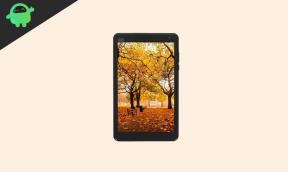Co je omezený režim YouTube? Jak zakázat
Další Užitečný Průvodce / / August 05, 2021
YouTube je nejoblíbenější platforma pro sdílení videí s miliony uživatelů. Platforma pro sdílení videí obsahuje nejrůznější obsah od her až po novinky. YouTube má poměrně přísné pokyny, aby udržoval obsah na své platformě čistý. Existují však tisíce a tisíce videí určených pro dospělé diváky.
Díkybohu, YouTube implementoval funkci nazvanou Omezený režim. Tato funkce je užitečná zejména pro rodiče, kteří se obávají obsahu, který jejich dítě konzumuje na YouTube. Navíc je to užitečné také pro ty, kteří si jednoduše nepřejí být vystaveni obsahu, který by mohl být rušivý. Mohou však nastat situace, kdy může být funkce trochu otravná. Pokud často narazíte na věkově omezený obsah, funkce Omezený režim vám zabrání ve sledování médií. Abychom vám pomohli lépe pochopit, o čem je tato funkce, budeme hovořit o tom, co je omezený režim YouTube. Dále vám ukážeme kroky, jak jej deaktivovat na více platformách.
Obsah
- 1 Co je omezený režim YouTube?
-
2 Kroky k deaktivaci omezeného režimu YouTube
- 2.1 Android
- 2.2 iOS / iPhone
- 2.3 Windows / Mac
- 2.4 Android TV
Co je omezený režim YouTube?
Omezený režim YouTube je funkce, která slouží k odfiltrování obsahu, který by mohl být zaměřen na dospělé publikum. Automaticky vyhledá videa, která mohou mít nevhodný obsah, a zabrání vám v interakci s videem nebo komentáři k videu. Funkce samozřejmě není dokonalá a některá videa proklouznou systémem.
Nelze však popřít, že to většinou funguje. Ale pro ty, kterým nevadí, že narazili na YouTube nebo sledovali obsah pro dospělé, lze tuto funkci deaktivovat. Vypnutí omezeného režimu YouTube navíc sotva trvá minutu. Pokud jste však na druhém konci spektra, můžete se podívat jak povolit omezený režim.
Kroky k deaktivaci omezeného režimu YouTube
Toto jsou kroky k deaktivaci funkce na více platformách. Ukážeme vám kroky pro Android, iOS, Windows / Mac a Android TV.
Android
Lidé používající smartphony Android mohou podle těchto pokynů deaktivovat omezený režim na YouTube.
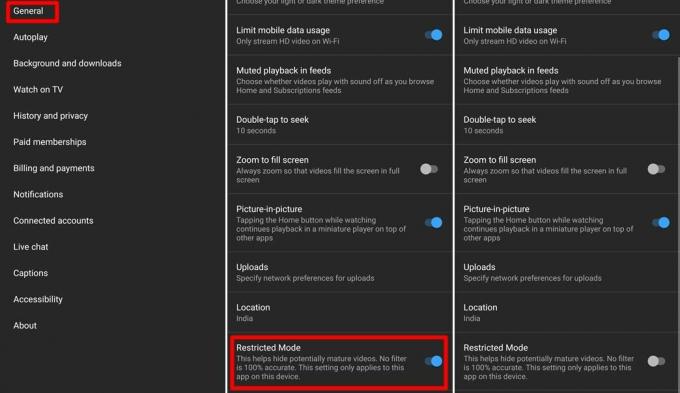
- Spusťte aplikaci YouTube na svém zařízení Android.
- Klepněte na Ikona profilu který se nachází v pravém horním rohu obrazovky.
- Nyní klepněte na Nastavení možnost a vyberte Všeobecné.
- Posuňte se dolů v seznamu a vypněte přepínač vedle Omezený režim označení.
iOS / iPhone
Proces deaktivace omezeného režimu YouTube na iPhonech nebo zařízeních běžících na iOS je docela podobný procesu Androidu. Existuje však malý rozdíl.
- Spusťte aplikaci YouTube na svém zařízení iPhone nebo iOS.
- Klepněte na Ikona profilu umístěný v pravém horním rohu obrazovky.
- Vybrat Nastavení možnost a potom klepněte na přepnout spínač vedle Omezený režim možnost vypnout.
Windows / Mac
Vypnutí omezeného režimu na počítači se systémem Windows nebo Mac je poměrně snadné a vyžaduje pouze několik kliknutí. Chcete-li funkci vypnout z preferovaného webového prohlížeče, postupujte podle následujících pokynů.

- Návštěva www.youtube.com a přihlaste se pomocí svého účtu Google.
- Po přihlášení pomocí účtu Google klikněte na svůj Ikona profilu který se nachází v pravém horním rohu obrazovky.
- V rozbalovací nabídce klikněte na Omezený režim a poté kliknutím na přepínač přepněte do omezeného režimu.
Android TV
Tuto funkci můžete také deaktivovat na Android TV. Kroky k tomu jsou uvedeny níže.
- Přihlaste se ke svému účtu Google na Android TV.
- Spusťte aplikaci YouTube z nabídky aplikace.
- Přejděte dolů a vyberte Nastavení.
- Nyní vyberte možnost označenou jako Omezený režim nebo Bezpečnostní režim.
- Vybrat Zakázat funkci vypnete.
Toto jsou kroky k deaktivaci omezeného režimu YouTube na více platformách. Za zmínku stojí také to, že pokud funkci v telefonu deaktivujete, nebude automaticky deaktivována na žádném jiném zařízení. Proto musíte ručně zapnout nebo vypnout omezený režim na každém zařízení.
Další věc, kterou musíte vědět, je, že nebudete moci deaktivovat omezený režim, pokud jste na účtu společnosti / organizace. Nastavení omezeného režimu lze povolit nebo zakázat pouze prostřednictvím účtu správce. Kroky k vypnutí této funkce proto budou fungovat pouze pro osobní účet a ne pro ten, který je spravován organizací. Relaxovat mohou také rodiče, kteří v účtu svého dítěte povolili omezený režim prostřednictvím aplikace Family Link. Dítě nemůže funkci deaktivovat prostřednictvím svého účtu. Doufáme, že se vám podařilo omezený režim pro YouTube vypnout podle pokynů v příručce.
Související články YouTube
- 7 způsobů, jak bezplatně zvýšit počet zobrazení videa na YouTube
- Jak snížit využití dat YouTube na počítači se systémem Windows 10
- Jak propojit svá videa z YouTube s TikTokem
- 8 nejlepších způsobů, jak zvýšit počet komentářů na YouTube bez jakékoli propagace